Duplicare una Pagina WordPress: Una Guida Semplice e Rapida
Cos’è il duplicare una pagina WordPress? Il duplicare una pagina WordPress è il processo di creazione una copia esatta di una pagina esistente sul tuo sito WordPress. Questa duplicazione include elementi quali il testo, le immagini, i link e altri contenuti della pagina originale.
Perché è Utile Duplicare una Pagina WordPress?
La duplicazione di una pagina WordPress può risultare utile per vari motivi. Ad esempio, può servire per creare versioni multilingue di una pagina, o per replicare una struttura di pagina preesistente risparmiando così tempo nella creazione di nuove pagine. Inoltre, può essere sfruttata per apportare modifiche e testare nuove idee senza rischiare di alterare la versione originale della pagina.
Metodi per Duplicare una Pagina WordPress
Esistono diversi modi per duplicare una pagina WordPress: l’uso di un plugin per la duplicazione, la copia e l’incollamento del codice HTML della pagina, e l’utilizzo di una funzione di duplicazione integrata nel tema WordPress. Ecco un esame più dettagliato per ciascuno di questi metodi:
Utilizzare un Plugin per Duplicare una Pagina WordPress
Se desideri un metodo semplice e veloce, la scelta di un plugin per duplicare una pagina WordPress può essere la migliore.
Passo 1: Installare e Attivare il Plugin di Duplicazione
Per iniziare, è necessario installare un plugin di duplicazione nel tuo sito WordPress. Ti consigliamo Yoast Duplicate Post oppure Duplicate Post, Puoi cercare e installare un plugin direttamente dal pannello di controllo di WordPress, nella sezione “Plugin”. Ricorda di attivare il plugin dopo che l’installazione è stata completata.
Passo 2: Selezionare la Pagina da Duplicare
Dopo aver installato e attivato il plugin, visita il pannello di amministrazione di WordPress e seleziona la pagina che intendi duplicare.
Passo 3: Duplicare la Pagina
Nella lista dei post e delle pagine, seleziona l’opzione per duplicare la pagina offerta dal plugin. Questa opzione si trova generalmente nella sezione “Modifica pagina” o “Modifica post”. Segui le istruzioni fornite per completare il processo di duplicazione.
Copiare e Incollare il Codice HTML della Pagina
Se non vuoi utilizzare plugin, puoi sempre duplicare una pagina WordPress facendo una copia del codice HTML della pagina.
Passo 1: Accedere all’Editor di Pagina WordPress
Una volta entrato nel pannello di amministrazione di WordPress, seleziona la pagina che intendi duplicare. Clicca sull’opzione di modifica per accedere all’editor della pagina.
Passo 2: Selezionare e Copiare il Codice HTML della Pagina
Dall’editor di pagina, seleziona l’intero codice HTML della pagina e copialo.
Passo 3: Creare una Nuova Pagina e Incollare il Codice HTML
Dopo aver copiato il codice HTML, crea una nuova pagina nel tuo sito WordPress e incolla il codice HTML precedentemente copiato nell’editor di questa nuova pagina. Il successo del salvataggio della nuova pagina significa che hai duplicato con successo la pagina originale.
Domande Frequenti (FAQ)
Qual è il miglior metodo per duplicare una pagina WordPress?
Il metodo migliore per la duplicazione di una pagina WordPress dipende dalle tue esigenze specifiche. Se preferisci un approccio più automatizzato, utilizzare un plugin di duplicazione può essere la scelta più semplice. Per un controllo granulare, potrebbe essere meglio copiare e incollare il codice HTML della pagina o utilizzare una funzione di duplicazione nel tema WordPress.
Posso duplicare una pagina includendo il contenuto originale?
Sì, è possibile duplicare una pagina più il suo contenuto utilizzando i metodi discussi in questo articolo. Il processo varia a seconda del metodo scelto.
Cosa succede alle immagini e ai link quando duplico una pagina WordPress?
Quando si duplica una pagina WordPress utilizzando i metodi riportati in questo articolo, le immagini e i link sulla pagina vengono duplicati insieme a tutto il resto del contenuto. Questo significa che le immagini e i link saranno presenti sulla pagina duplicata senza alcuna necessità di reimpostazione manuale.
Posso usare gli stessi metodi per duplicare anche i post WordPress?
Sì, i metodi descritti in questo articolo possono anche essere applicati per duplicare i post in WordPress. I passaggi sono praticamente gli stessi.
Devo usare un plugin a pagamento per duplicare una pagina WordPress?
No, non è necessario utilizzare un plugin a pagamento per duplicare una pagina WordPress. Ci sono molte opzioni di plugin gratuiti che possono aiutarti a facilitare la duplicazione delle tue pagine WordPress.
Alcune raccomandazioni
Scegli il metodo che funziona meglio per te.
Ora che conosci i diversi metodi per duplicare una pagina WordPress, sei pronto per selezionare l’opzione che meglio si adatta alle tue esigenze. Se preferisci una soluzione più automatizzata, l’uso di un plugin di duplicazione potrebbe essere la decisione migliore. Se invece desideri avere un controllo più diretto, potresti preferire copiare e incollare il codice HTML della pagina o utilizzare la funzione di duplicazione offerta dal tuo tema WordPress.
Duplica le tue Pagine WordPress Facilmente e Rapidamente
La duplicazione di una pagina WordPress può essere un modo semplice e rapido per creare copie precise delle pagine esistenti sul tuo sito. Questo può essere particolarmente utile per creare versioni in diverse lingue di una pagina o risparmiare tempo nella creazione di nuove pagine che seguono schemi simili. Assicurati di implementare i passaggi corretti durante il processo di duplicazione e di mantenere in ordine i link e le immagini durante questo processo.
Principali Punti Chiave del Processo di Duplicazione:
Esistono vari metodi per duplicare una pagina WordPress, tra cui l’uso di un plugin, copiare e incollare il codice HTML della pagina e utilizzare una funzione di duplicazione nel tema WordPress.
Usare un plugin di duplicazione può semplificare enormemente il processo di duplicazione di una pagina e può offrire vantaggi aggiuntivi.
Copiare e incollare il codice HTML della pagina permette di duplicare facilmente l’intero contenuto della pagina.
Alcuni temi WordPress offrono una funzione di duplicazione integrata che facilita il processo di duplicazione.
Scegli il metodo che meglio si adatta alle tue esigenze e procedi con la duplicazione delle tue pagine WordPress.
Attenzione ai link e alle immagini durante il processo di duplicazione
Durante il processo di duplicazione di una pagina WordPress, è molto importante fare attenzione a mantenere i link e le immagini corrette nella pagina duplicata. Controlla nuovamente i link e le immagini dopo aver completato il processo di duplicazione e fai le modifiche necessarie per garantire che la pagina duplicata funzioni correttamente.
Attenzione all’aspetto SEO sui duplicati
Duplicare una pagina o un post sul tuo sito può sembrare un’ottima strategia per risparmiare tempo. Tuttavia, quando si parla di SEO, è essenziale prestare particolare attenzione. Google e altri motori di ricerca sono estremamente sensibili ai contenuti duplicati e possono percepirli come segnali di bassa qualità o tentativi di manipolazione dei risultati di ricerca. Di conseguenza, potrebbero declassare o penalizzare il tuo sito.
Se decidi di duplicare una pagina, assicurati di avere una buona ragione per farlo. Potresti voler mantenere la struttura generale ma cambiare il contenuto specifico. In alternativa, potresti voler sostituire completamente la pagina originale. In ogni caso, l’obiettivo dovrebbe essere quello di offrire valore aggiunto ai tuoi visitatori e di evitare contenuti identici.
In breve, la duplicazione non dovrebbe mai essere un atto casuale, ma piuttosto una decisione ponderata con una chiara comprensione delle sue implicazioni SEO.
Con questi consigli, sei pronto ad iniziare a duplicare le tue pagine WordPress in modo semplice e rapido. Scegli il miglior metodo per te e inizia a creare copie precise delle tue pagine WordPress oggi stesso. Buon lavoro!